BlenderにProjectionPainting(プロジェクションペインティング)と呼ばれる手法があります。これは、実際の画像のクローンを使ってテクスチャーペインティングする手法で、簡単に画像と同じ色を3Dモデルに描画できます。
BlenderでProjectionPaintingする前に知っておくべきこと
BlenderのProjectionPaintingはじつは、やりはじめる前に学ぶべきことが多くあります。テクスチャーペインティングモード、UVImageEditorとUnWrap、マテリアルとの関連、イメージの保存などです。これらの理解がないとテクスチャーを描画してもレンダリング結果に反映されなかったり、画像の保存し忘れで、またいちから、描画しなおさなければならないなどのトラブルにあいます。
私はBlenderの素人ですが、さきほどのUVImageEditorなどの基本を以下の記事にまとめています。動画つきの記事なのでたぶんわかりやすいです。
Blenderではじめての TexturePaintモード。知っておくべきごと。
ProjectionPaintingをやってみる

この画像は実際にProjectionPaintingをやった結果です。モデルはアンジェリーナジョリーです。
プロジェクションペインティングは複雑なので、画像で説明すると膨大な量になります。ですので箇条書きにします。
- テクスチャーペイント用のUVImageを作成する: baseImage(オブジェクトのUNWrapをする必要がある)
- オブジェクトを正面からみたときのUVImageを作成: frontImage(UNWrap必要。クローン用)
- オブジェクトを横からみたときのUVImageを作成: sideImage(UNWrap必要。クローン用)
- クローン用のUVImageは参照画像を見ながら位置を調整する。
- SlotsタブでCanvasImageにbaseImageをセット。UVMapはbaseを選択する
- ブラシはCloneを選択し、CloneFromImage/UVmapにチェック。SourceCloneImageは参照画像を選択、SourceCloneUVMapで任意のUVImageを選択する
- ProjectionPaintingが終わったら実際に描画を行ったbaseImageを忘れずに保存する。保存しないと描画がなかったことになる
- レンダリングする場合はマテリアルにImageTextureを追加し、実際に描画をおこなったbaseImageを選択する
BlenderのUVmapはどこで管理されているのか知っておくことはよいことです。UVMapはプロパティパネルの三角マークをクリックするとみることができます。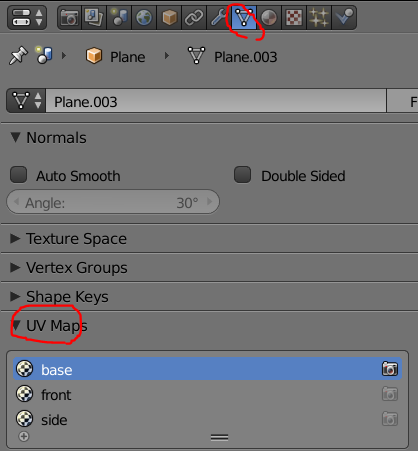
つらつらと書いてみましたが、もしこの記事をみている人は、たぶん怒りが湧いてくるかもしれません。文章では絶対に理解できないでしょう。最後にProjectionPaintingをする動画を貼っておきます。もしくは海外のyoutube動画を見てみるのもよいでしょう。
テクスチャーペイントを行ったあとは必ずImage(画像)を保存する
ProjectionPaintingも元をたどればBlenderでテクスチャーペイントを行っているのと同じ、テクスチャーの描画は最終的には画像になり、これはUVImageエディターで管理されます。UVImageEditorで画像の保存を忘れると、せっかくテクスチャーを描画したのになかったことになります。忘れず保存を行うようにしましょう。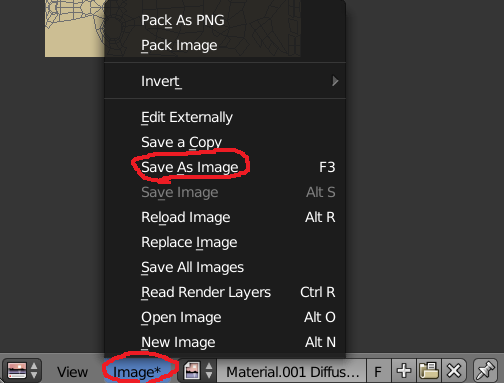
レンダリングする場合に知っておくとよいこと
テクスチャーペイントが終わったあとにもしレンダリングする場合は、見栄えが気になるかもしれません。
- Shift + zでRenderedモードにすることができます。レンダリング結果をかんたんに確認したい場合に便利です。
- テンキーの0でカメラ視点に切り替えることができます。
- カメラオブジェクトを選択した状態でカメラ視点に切替ます。そこで移動やスケールのショートカットを使えば、カメラの視点でそのまま移動をおこなうことが可能です。カメラの映り方を調整するときに便利でしょう。
テクスチャーデータを消したくなったら
テクスチャーデータを削除するには ×ボタン をShift + クリックで選択したあとに、テクスチャーデータの名前に 0 がついていることを確認します。この状態でBlenderを終了し、次にBlenderを起動したときにはテクスチャーデータは削除されているはずです。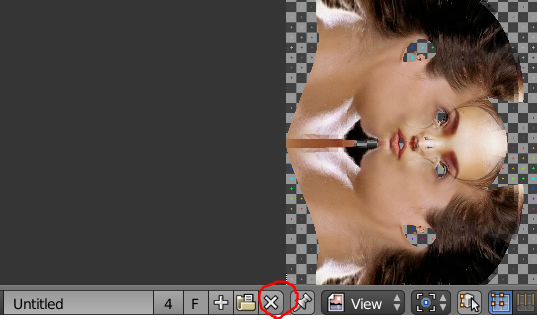
BlenderのProjectionPainting実践動画
おそらくこの記事を読んでも全く理解できないはずなのでVimeoにアップした、ProjectionPaintingの動画を貼っておきます。そもそもBlenderのテクスチャーペインティング自体が複雑なので、結構理解に苦しむかもしれません。こちらの動画だけでなく海外のyoutube動画なども参考にするとわかりやすいかと思います。

コメント